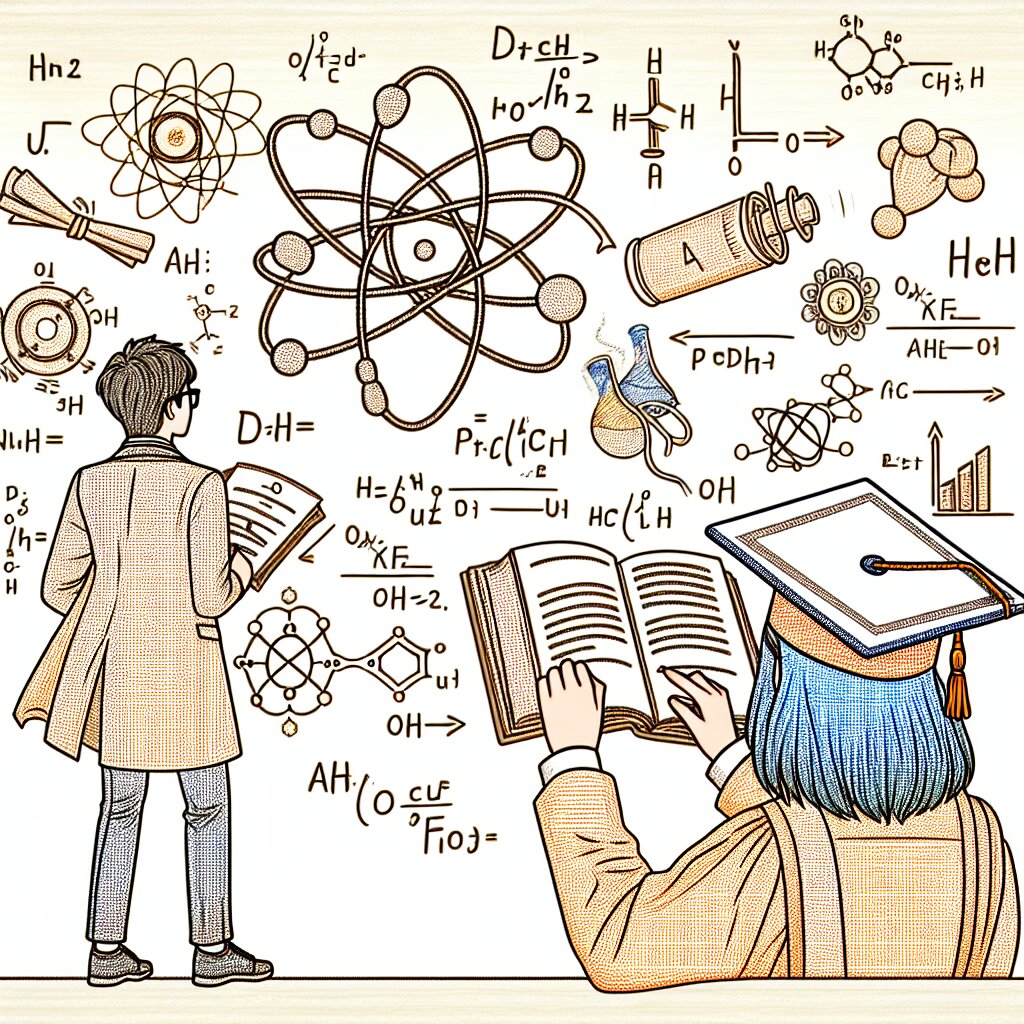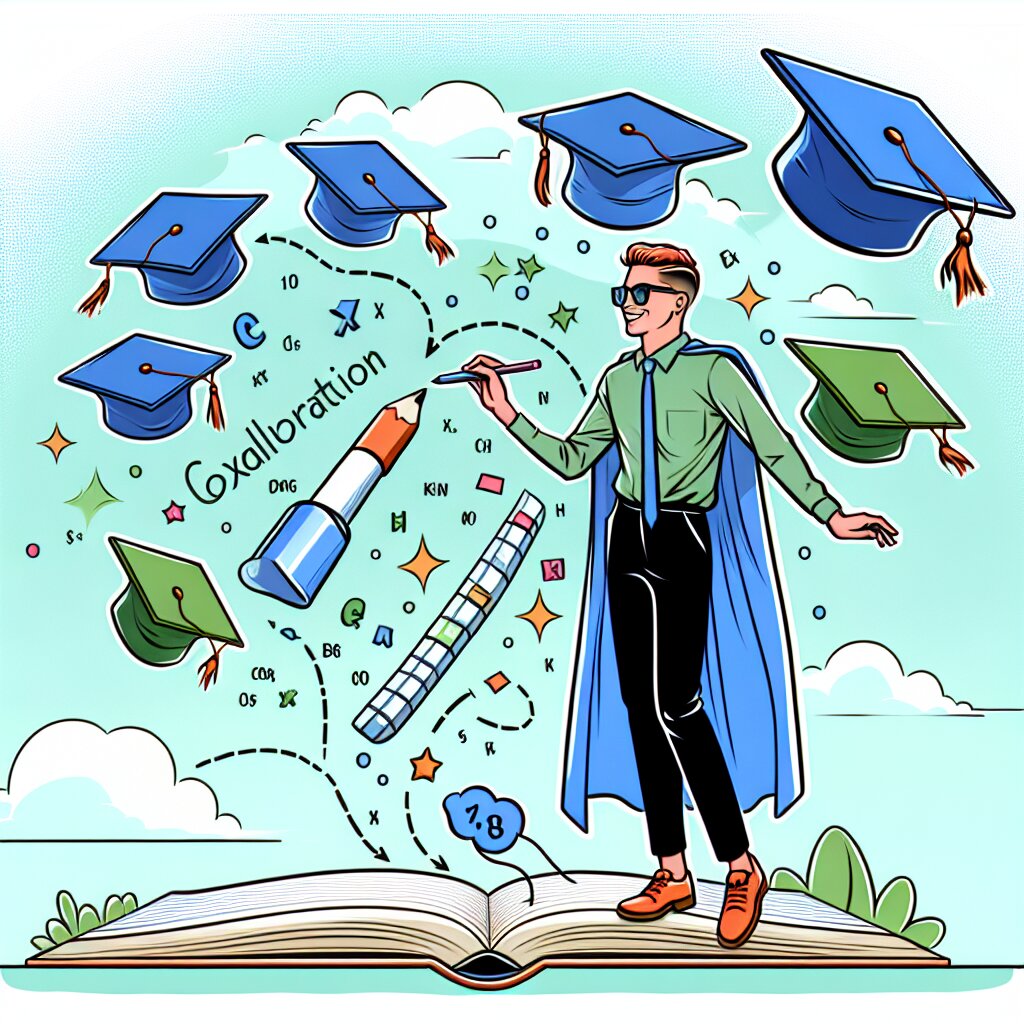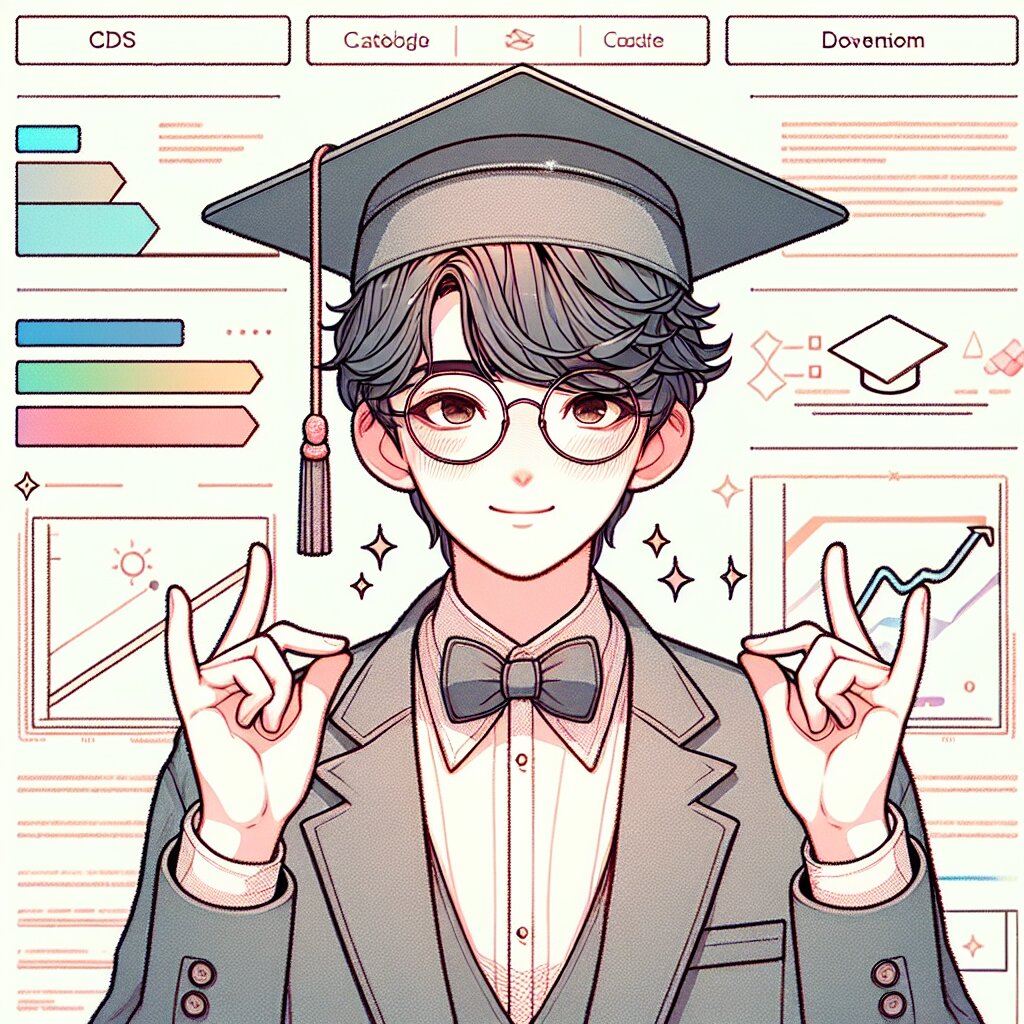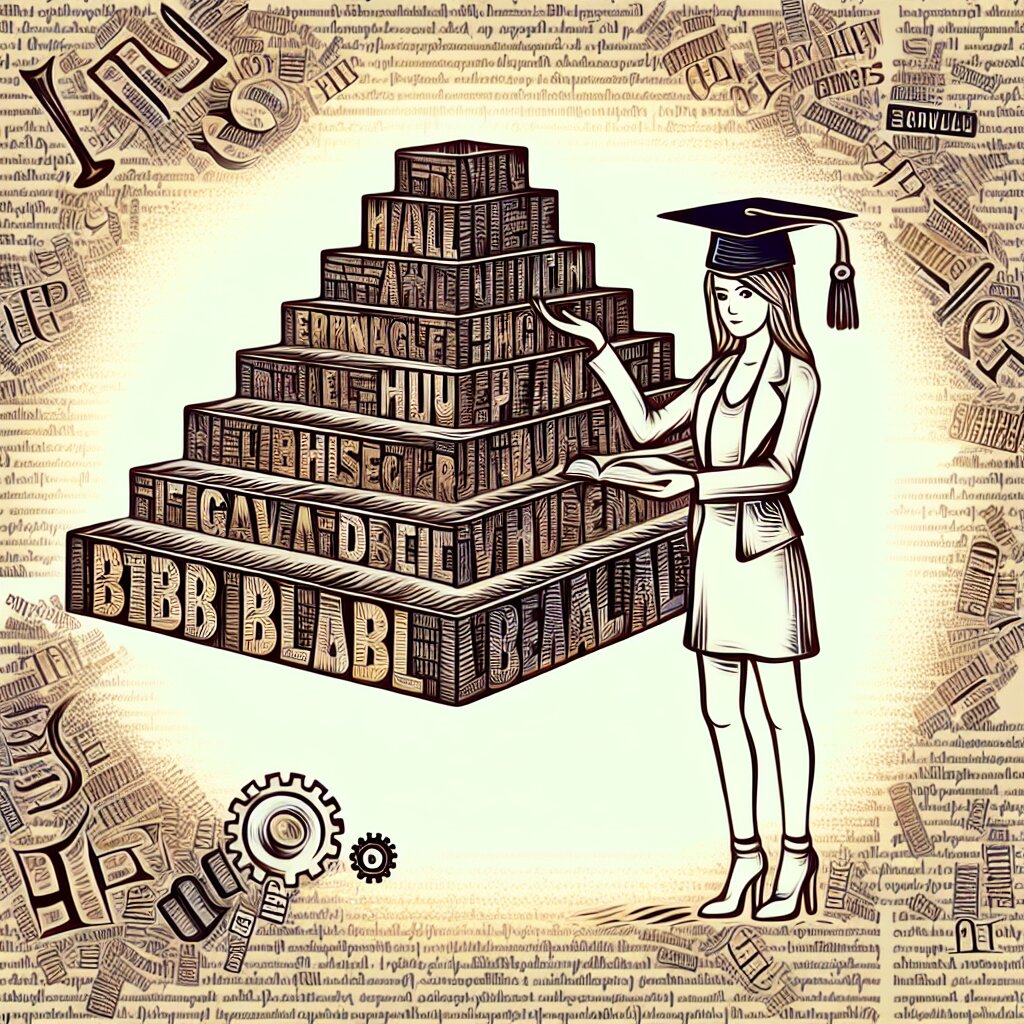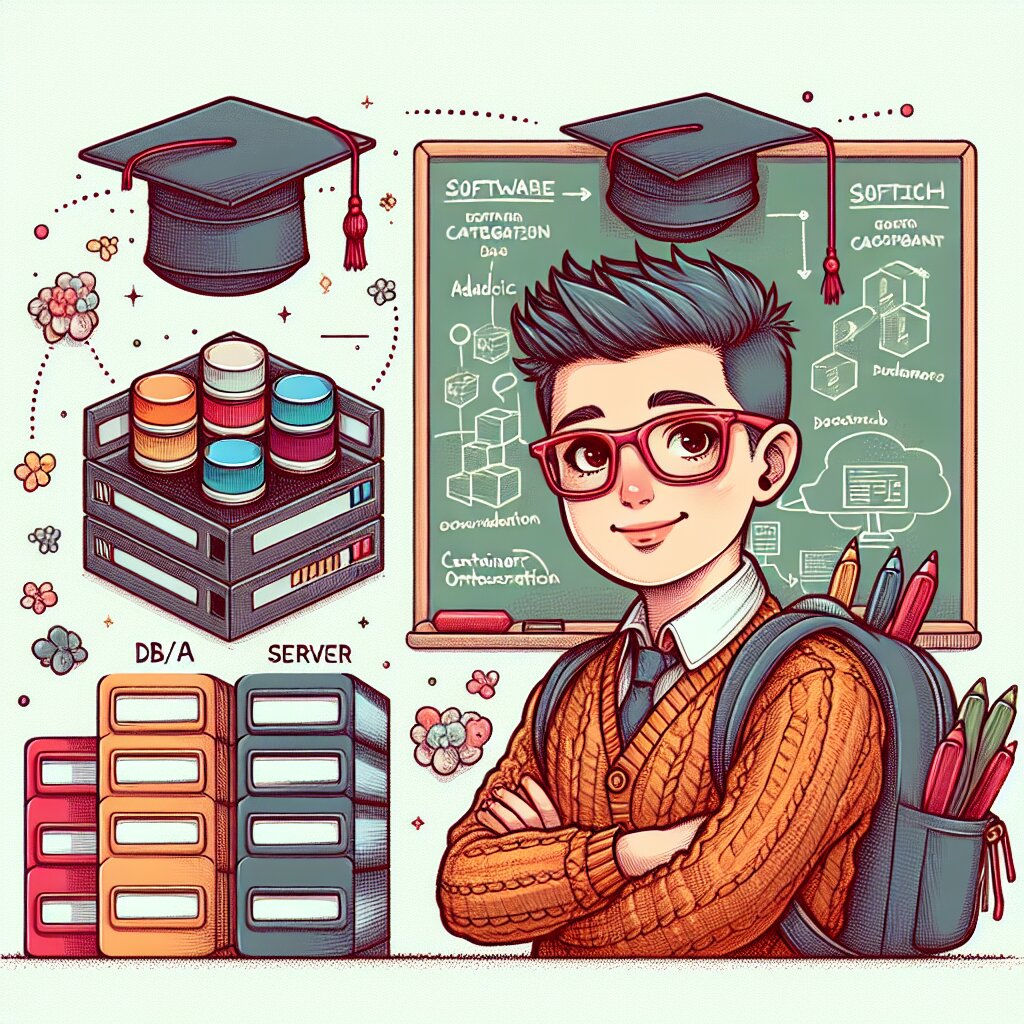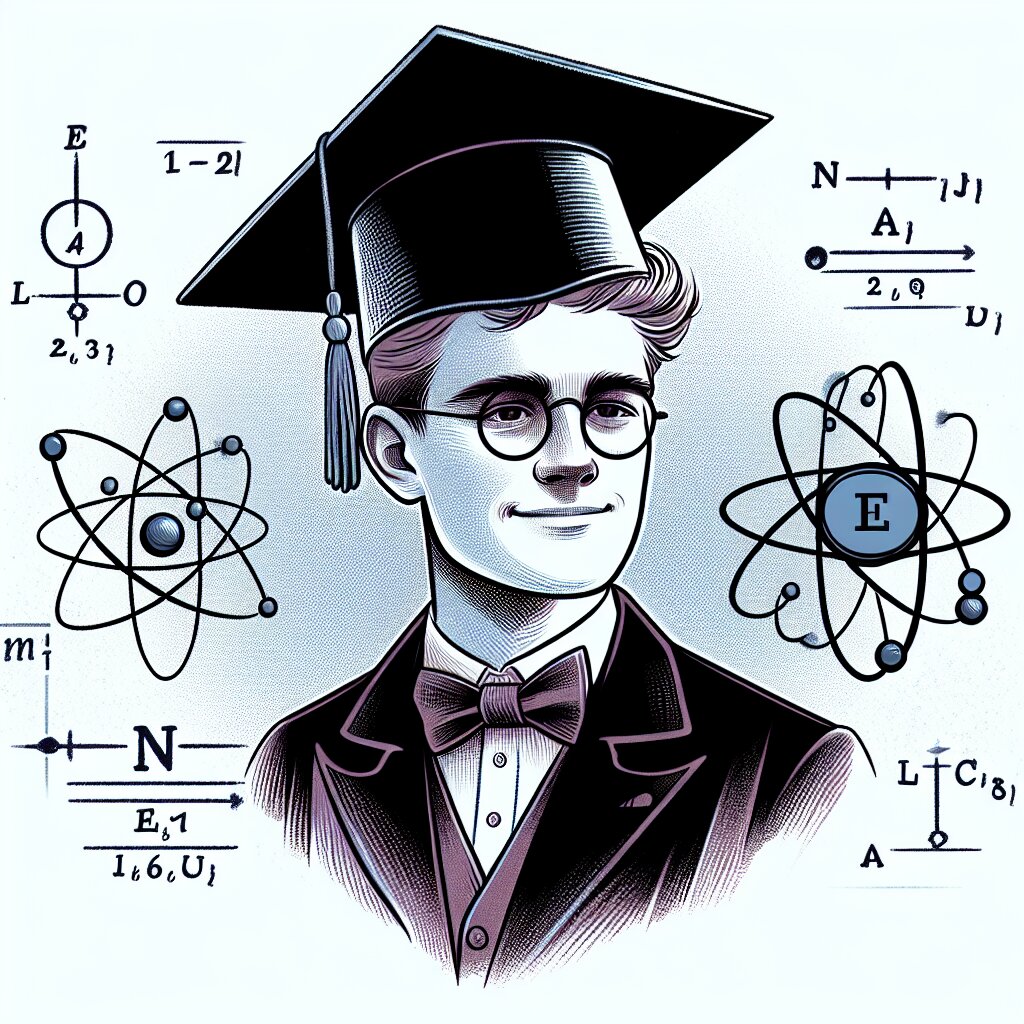안드로이드 앱 확대/축소 기능 구현하기 🔍🔎

안녕하세요, 앱 개발 덕후 여러분! 오늘은 정말 흥미진진한 주제로 찾아왔어요. 바로 안드로이드 앱에서 확대/축소 기능을 구현하는 방법에 대해 알아볼 거예요. 이 기능은 사용자 경험을 한층 업그레이드시켜주는 꿀팁 중 하나죠. 특히 이미지나 텍스트를 자세히 보고 싶을 때 없어서는 안 될 기능이에요. 그럼 지금부터 함께 파헤쳐볼까요? 🕵️♀️🔬
잠깐! 이 글은 안드로이드 개발에 대한 기본 지식이 있는 분들을 위해 작성되었어요. 하지만 걱정 마세요. 최대한 쉽고 재미있게 설명할 테니까요! 그리고 혹시 더 다양한 개발 팁이 필요하다면, 재능넷(https://www.jaenung.net)에서 다른 개발자들의 노하우도 확인해보세요! 거기엔 진짜 대박 꿀팁들이 숨어있답니다. 👀✨
1. 확대/축소 기능의 중요성 🎯
여러분, 잠깐 상상해보세요. 여러분이 만든 앱에서 사용자가 중요한 정보를 놓치고 있다면? 아니면 작은 글씨 때문에 눈을 찡그리며 화면을 보고 있다면? 어휴, 생각만 해도 아찔하죠? 😱
바로 이런 상황에서 확대/축소 기능이 빛을 발합니다! 이 기능은 단순히 '편리한' 수준을 넘어서 '필수적인' 요소가 되었어요. 특히 다음과 같은 상황에서 말이죠:
- 📸 고해상도 이미지를 자세히 보고 싶을 때
- 📊 복잡한 차트나 그래프를 분석할 때
- 📝 작은 글씨로 된 문서를 읽을 때
- 🗺️ 지도 앱에서 특정 위치를 정확히 찾고 싶을 때
확대/축소 기능은 사용자 경험(UX)을 크게 향상시킵니다. 사용자들이 콘텐츠를 더 쉽게 이해하고 상호작용할 수 있게 해주죠. 이는 곧 앱의 사용성과 만족도 상승으로 이어집니다. 쩐다... 이 정도면 진짜 개발자의 필살기 아닌가요? 🦸♂️💪
재능넷 꿀팁! 확대/축소 기능을 구현할 때는 사용자의 다양한 니즈를 고려해야 해요. 예를 들어, 시각장애가 있는 사용자를 위해 더 큰 확대 비율을 지원하는 것도 좋은 방법이에요. 이런 세심한 배려가 여러분의 앱을 더욱 특별하게 만들어줄 거예요. 💖
2. 안드로이드에서의 확대/축소 구현 방법 🛠️
자, 이제 본격적으로 코드를 뜯어볼 시간이에요! 안드로이드에서 확대/축소 기능을 구현하는 방법은 크게 두 가지로 나눌 수 있어요.
2.1. ScaleGestureDetector 사용하기
첫 번째 방법은 ScaleGestureDetector를 사용하는 거예요. 이 클래스는 핀치 줌(pinch zoom) 제스처를 감지하고 처리해줍니다. 완전 개꿀템이죠? 😎
private class ScaleListener extends ScaleGestureDetector.SimpleOnScaleGestureListener {
@Override
public boolean onScale(ScaleGestureDetector detector) {
scaleFactor *= detector.getScaleFactor();
scaleFactor = Math.max(0.1f, Math.min(scaleFactor, 5.0f));
invalidate();
return true;
}
}
private ScaleGestureDetector scaleDetector;
public YourView(Context context) {
super(context);
scaleDetector = new ScaleGestureDetector(context, new ScaleListener());
}
@Override
public boolean onTouchEvent(MotionEvent ev) {
scaleDetector.onTouchEvent(ev);
return true;
}
우와, 이게 뭔가 싶죠? 걱정 마세요. 하나씩 뜯어볼게요! 🧐
ScaleListener클래스: 이 친구가 핵심이에요. 확대/축소 제스처를 감지하고 처리해줍니다.onScale메서드: 실제로 확대/축소가 일어날 때 호출되는 메서드예요. 여기서scaleFactor를 조정합니다.ScaleGestureDetector: 이 객체를 생성해서 터치 이벤트를 처리합니다.onTouchEvent: 모든 터치 이벤트를ScaleGestureDetector로 전달해요.
이 방법의 장점은 안드로이드에서 기본적으로 제공하는 API를 사용하기 때문에 안정적이고 성능이 좋다는 거예요. 근데 단점도 있어요. 커스터마이징이 좀 제한적이라는 거죠. 그래도 대부분의 경우에는 이 정도면 충분해요!
2.2. Matrix 변환 사용하기
두 번째 방법은 Matrix 클래스를 사용하는 거예요. 이 방법은 좀 더 복잡하지만, 더 세밀한 제어가 가능해요. 완전 프로 개발자 스타일이죠! 🕶️
private Matrix matrix = new Matrix();
private float[] matrixValues = new float[9];
private float scaleFactor = 1f;
private float focusX = 0f;
private float focusY = 0f;
@Override
public boolean onTouchEvent(MotionEvent event) {
switch (event.getAction() & MotionEvent.ACTION_MASK) {
case MotionEvent.ACTION_POINTER_DOWN:
oldDist = spacing(event);
if (oldDist > 10f) {
midPoint(mid, event);
mode = ZOOM;
}
break;
case MotionEvent.ACTION_MOVE:
if (mode == ZOOM) {
float newDist = spacing(event);
if (newDist > 10f) {
float scale = newDist / oldDist;
scaleFactor *= scale;
focusX = mid.x;
focusY = mid.y;
matrix.postScale(scale, scale, focusX, focusY);
invalidate();
}
}
break;
}
return true;
}
private float spacing(MotionEvent event) {
float x = event.getX(0) - event.getX(1);
float y = event.getY(0) - event.getY(1);
return (float) Math.sqrt(x * x + y * y);
}
private void midPoint(PointF point, MotionEvent event) {
float x = event.getX(0) + event.getX(1);
float y = event.getY(0) + event.getY(1);
point.set(x / 2, y / 2);
}
오... 이건 좀 복잡해 보이네요? 하지만 겁먹지 마세요! 천천히 설명해드릴게요. 😊
Matrix: 이 클래스를 사용해 뷰의 변환을 처리해요.onTouchEvent: 여기서 핀치 줌 제스처를 감지하고 처리해요.spacing: 두 손가락 사이의 거리를 계산해요.midPoint: 두 손가락의 중간점을 계산해요.
이 방법의 장점은 확대/축소뿐만 아니라 회전, 이동 등 다양한 변환을 쉽게 구현할 수 있다는 거예요. 하지만 코드가 좀 복잡해지고, 성능 최적화에 신경 써야 한다는 단점도 있어요. 그래도 이 정도 실력이면 주니어 개발자는 이미 졸업이에요! 👨🎓👩🎓
꿀팁 아님? 꿀팁! 확대/축소 기능을 구현할 때는 사용자 경험을 최우선으로 생각해야 해요. 너무 빠르게 확대/축소되면 사용자가 어지러울 수 있고, 너무 느리면 답답해할 수 있어요. 적절한 속도와 부드러운 애니메이션을 구현하는 게 중요해요. 이런 세심한 부분까지 신경 쓰면 여러분의 앱은 금방 인기 앱이 될 거예요! 🌟
3. 확대/축소 기능 최적화하기 🚀
자, 이제 기본적인 확대/축소 기능은 구현했어요. 근데 여기서 끝내면 너무 아쉽잖아요? 진정한 개발자는 여기서 더 나아가 최적화를 해야죠! 😤💪
3.1. 메모리 관리
확대/축소를 할 때 가장 주의해야 할 점은 바로 메모리 관리예요. 특히 고해상도 이미지를 다룰 때는 더욱 그렇죠. 어떻게 하면 메모리를 효율적으로 관리할 수 있을까요?
private void loadBitmap() {
BitmapFactory.Options options = new BitmapFactory.Options();
options.inJustDecodeBounds = true;
BitmapFactory.decodeResource(getResources(), R.drawable.your_image, options);
int imageHeight = options.outHeight;
int imageWidth = options.outWidth;
String imageType = options.outMimeType;
int scaleFactor = Math.min(imageWidth/targetWidth, imageHeight/targetHeight);
options.inJustDecodeBounds = false;
options.inSampleSize = scaleFactor;
options.inPurgeable = true;
bitmap = BitmapFactory.decodeResource(getResources(), R.drawable.your_image, options);
}
우와, 이게 뭐냐고요? 간단히 설명해드릴게요! 😉
inJustDecodeBounds: 이미지의 크기만 확인하고 실제로 메모리에 로드하지는 않아요.inSampleSize: 이미지를 얼마나 축소할지 결정해요. 이걸 잘 조절하면 메모리 사용량을 크게 줄일 수 있어요.inPurgeable: 시스템이 메모리가 부족할 때 이 비트맵을 해제할 수 있게 해줘요.
이렇게 하면 대용량 이미지도 메모리 걱정 없이 부드럽게 확대/축소할 수 있어요! 메모리 관리의 신이 되는 거죠. 👼
3.2. 비동기 처리
확대/축소 작업을 메인 스레드에서 모두 처리하면 앱이 버벅거릴 수 있어요. 이럴 때 사용하는 게 바로 비동기 처리예요!
private class ScaleAsyncTask extends AsyncTask<float void bitmap> {
@Override
protected Bitmap doInBackground(Float... params) {
float scaleFactor = params[0];
Matrix matrix = new Matrix();
matrix.postScale(scaleFactor, scaleFactor);
return Bitmap.createBitmap(originalBitmap, 0, 0,
originalBitmap.getWidth(), originalBitmap.getHeight(), matrix, true);
}
@Override
protected void onPostExecute(Bitmap result) {
imageView.setImageBitmap(result);
}
}
// 사용 예
new ScaleAsyncTask().execute(2.0f); // 2배 확대
</float>이 코드가 하는 일은 다음과 같아요:
doInBackground: 백그라운드에서 이미지 확대/축소 작업을 수행해요.onPostExecute: 작업이 완료되면 UI를 업데이트해요.
이렇게 하면 확대/축소 작업이 메인 스레드를 방해하지 않아 앱이 훨씬 부드럽게 동작해요! 완전 실력자 개발자의 필살기죠. 🥷
재능넷 꿀팁! 비동기 처리를 할 때는 메모리 누수에 주의해야 해요. Activity나 Fragment의 생명주기와 잘 맞춰주는 게 중요해요. 이런 세심한 부분까지 신경 쓰면 여러분의 앱은 금방 스토어 인기 앱이 될 거예요! 🌟 더 자세한 팁은 재능넷(https://www.jaenung.net)에서 확인해보세요!
4. 사용자 경험(UX) 개선하기 🎨
자, 이제 기술적인 부분은 거의 다 끝났어요. 하지만 진정한 갓개발자는 여기서 멈추지 않죠! 이제 사용자 경험을 개선할 차례예요. 어떻게 하면 사용자들이 "와, 이 앱 대박이다!"라고 말하게 만들 수 있을까요? 🤔
4.1. 부드러운 애니메이션 추가하기
확대/축소할 때 뚝뚝 끊기는 것보다는 부드럽게 변하는 게 좋겠죠? 여기서 우리의 주인공 ValueAnimator가 등장합니다!
private void animateScale(float fromScale, float toScale) {
ValueAnimator animator = ValueAnimator.ofFloat(fromScale, toScale);
animator.setDuration(300); // 300ms 동안 애니메이션 실행
animator.addUpdateListener(new ValueAnimator.AnimatorUpdateListener() {
@Override
public void onAnimationUpdate(ValueAnimator animation) {
float scale = (float) animation.getAnimatedValue();
matrix.setScale(scale, scale);
imageView.setImageMatrix(matrix);
}
});
animator.start();
}
이 코드는 정말 대박이에요! 😍
ValueAnimator: 시작 값에서 끝 값까지 부드럽게 변화를 만들어줘요.setDuration: 애니메이션 지속 시간을 설정해요. 너무 빠르면 어지럽고, 너무 느리면 지루해요. 적당히!addUpdateListener: 애니메이션이 진행되는 동안 계속 호출되어 뷰를 업데이트해요.
이렇게 하면 확대/축소가 마치 물 흐르듯 부드럽게 진행돼요! 사용자들이 "오... 이 앱 뭔가 달라..." 하고 느낄 거예요. 😎
4.2. 제스처 힌트 추가하기
아무리 좋은 기능이 있어도 사용자가 모르면 소용없죠. 그래서 우리는 친절하게 힌트를 줄 거예요!
private void showPinchZoomHint() {
ImageView hintView = new ImageView(context);
hintView.setImageResource(R.drawable.pinch_zoom_hint);
Animation fadeIn = new AlphaAnimation(0, 1);
fadeIn.setDuration(1000);
Animation fadeOut = new AlphaAnimation(1, 0);
fadeOut.setDuration(1000);
fadeOut.setStartOffset(2000);
AnimationSet animation = new AnimationSet(true);
animation.addAnimation(fadeIn);
animation.addAnimation(fadeOut);
hintView.startAnimation(animation);
ViewGroup rootView = (ViewGroup) findViewById(android.R.id.content);
rootView.addView(hintView);
}
우와, 이게 뭐냐고요? 😮
- 힌트 이미지를 보여주는
ImageView를 만들어요. AlphaAnimation으로 페이드 인/아웃 효과를 줘요.- 힌트를 화면에 잠깐 보여주고 사라지게 해요.
이렇게 하면 사용자들이 "아, 이렇게 하는 거구나!"하고 바로 이해할 수 있어요. 친절한 개발자 상을 받을 수 있겠어요! 🏆
초보 탈출 꿀팁! UX 개선은 끝이 없어요. 계속해서 사용자 피드백을 받고 개선해 나가는 게 중요해요. 재능넷(https://www.jaenung.net)에서 다른 개발자들의 UX 개선 사례를 참고해보는 것도 좋은 방법이에요! 함께 성장해요! 🌱
5. 테스트와 디버깅 🐛🔍
자, 이제 거의 다 왔어요! 하지만 아직 한 가지 중요한 단계가 남았죠. 바로 테스트와 디버깅이에요. "에이, 내 코드에 버그가 있을 리가 없어!"라고 생각하시나요? 천만에요! 모든 코드에는 버그가 숨어있답니다. 우리는 그 버그들을 찾아내고 없애버릴 거예요! 💪
5.1. 단위 테스트 작성하기
단위 테스트는 우리 코드의 작은 부분들이 제대로 작동하는지 확인하는 방법이에요. 마치 레고 블록 하나하나를 검사하는 것과 같죠!
@RunWith(AndroidJUnit4.class)
public class ZoomTest {
@Test
public void testZoomCalculation() {
ZoomHelper zoomHelper = new ZoomHelper();
float initialScale = 1.0f;
float zoomFactor = 2.0f;
float expectedScale = 2.0f;
float actualScale = zoomHelper.calculateZoom(initialScale, zoomFactor);
assertEquals(expectedScale, actualScale, 0.001);
}
@Test
public void testMaxZoom() {
ZoomHelper zoomHelper = new ZoomHelper();
float initialScale = 4.0f;
float zoomFactor = 2.0f;
float maxZoom = 5.0f;
float expectedScale = 5.0f;
float actualScale = zoomHelper.calculateZoom(initialScale, zoomFactor, maxZoom);
assertEquals(expectedScale, actualScale, 0.001);
}
}
이 코드가 하는 일은 다음과 같아요:
testZoomCalculation: 기본적인 줌 계산이 제대로 되는지 확인해요.testMaxZoom: 최대 줌 제한이 잘 적용되는지 테스트해요.
이렇게 테스트를 작성하면 나중에 코드를 수정하더라도 기본 기능이 망가지지 않았다는 걸 쉽게 확인할 수 있어요! 완전 프로 개발자 스타일이죠? 😎
5.2. UI 테스트 자동화하기
단위 테스트만으로는 부족해요. 실제로 사용자가 앱을 어떻게 사용하는지 테스트해봐야 해요. 이때 사용하는 게 바로 UI 테스트 자동화예요!